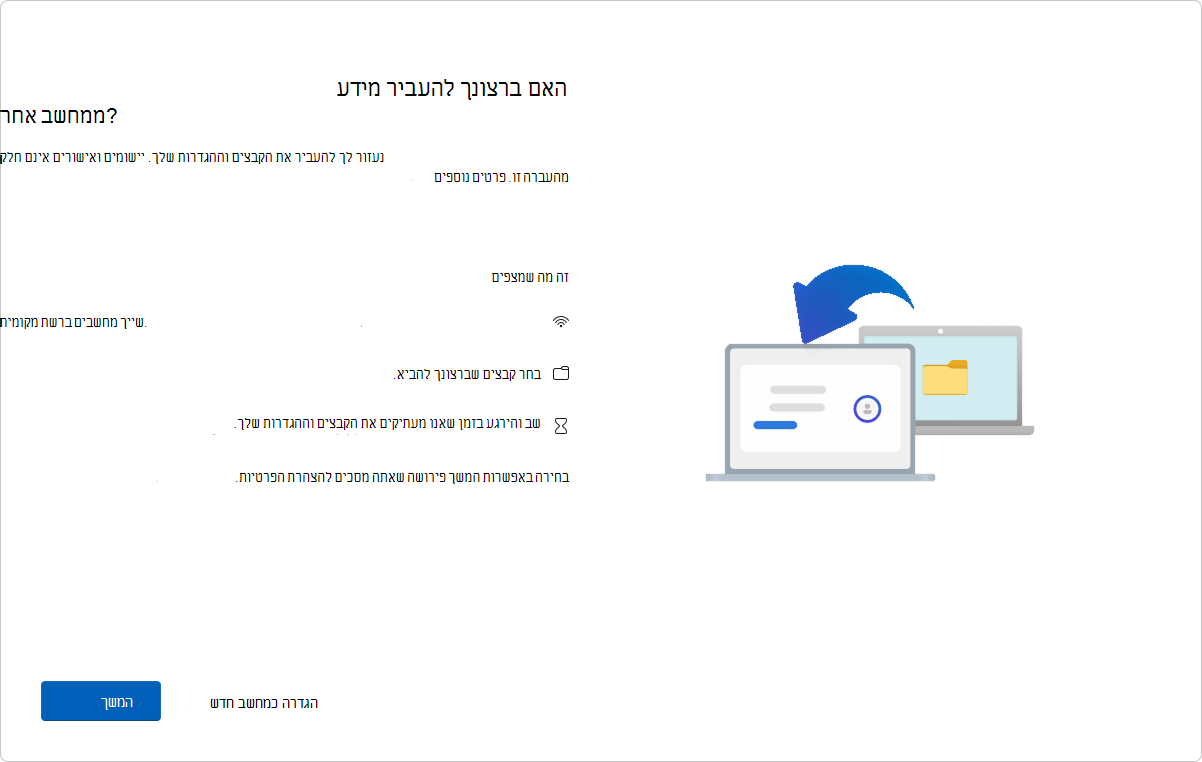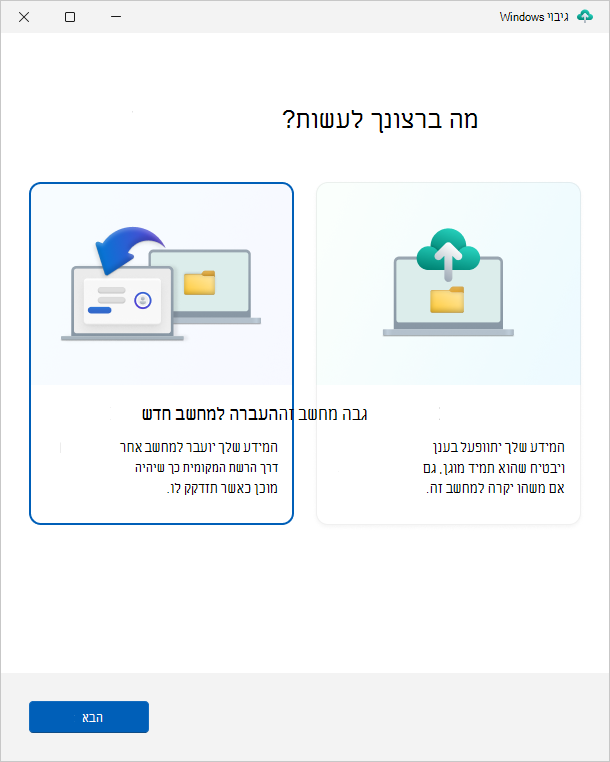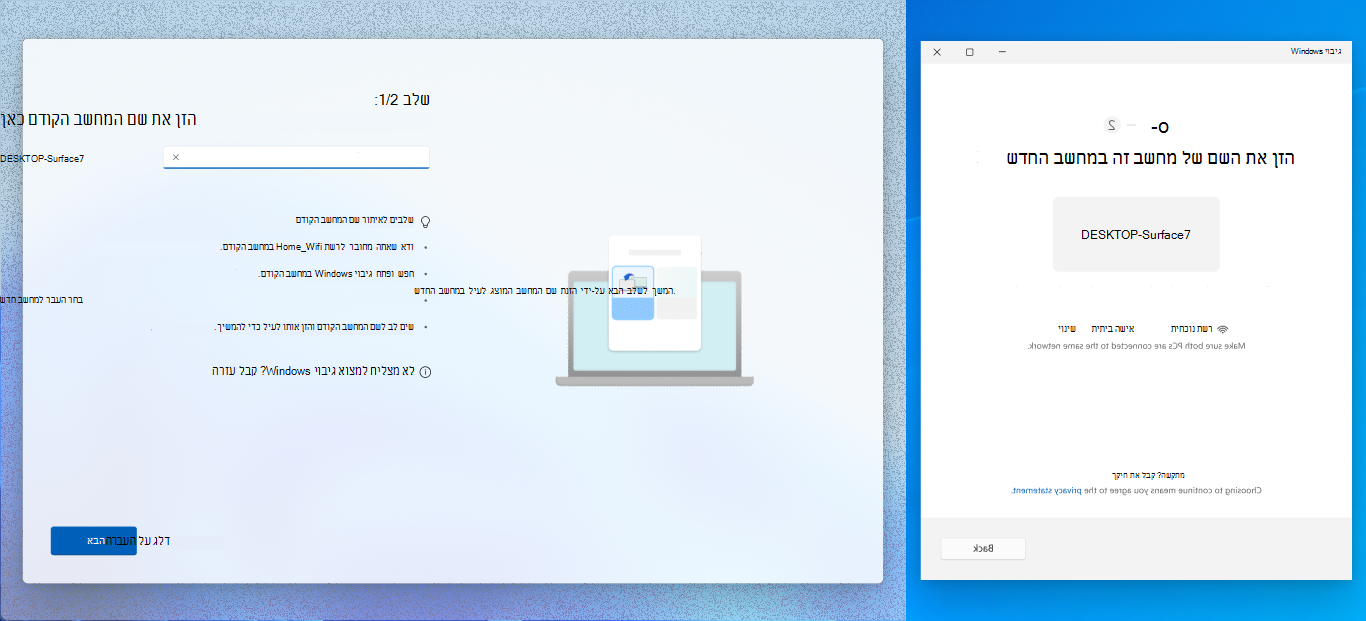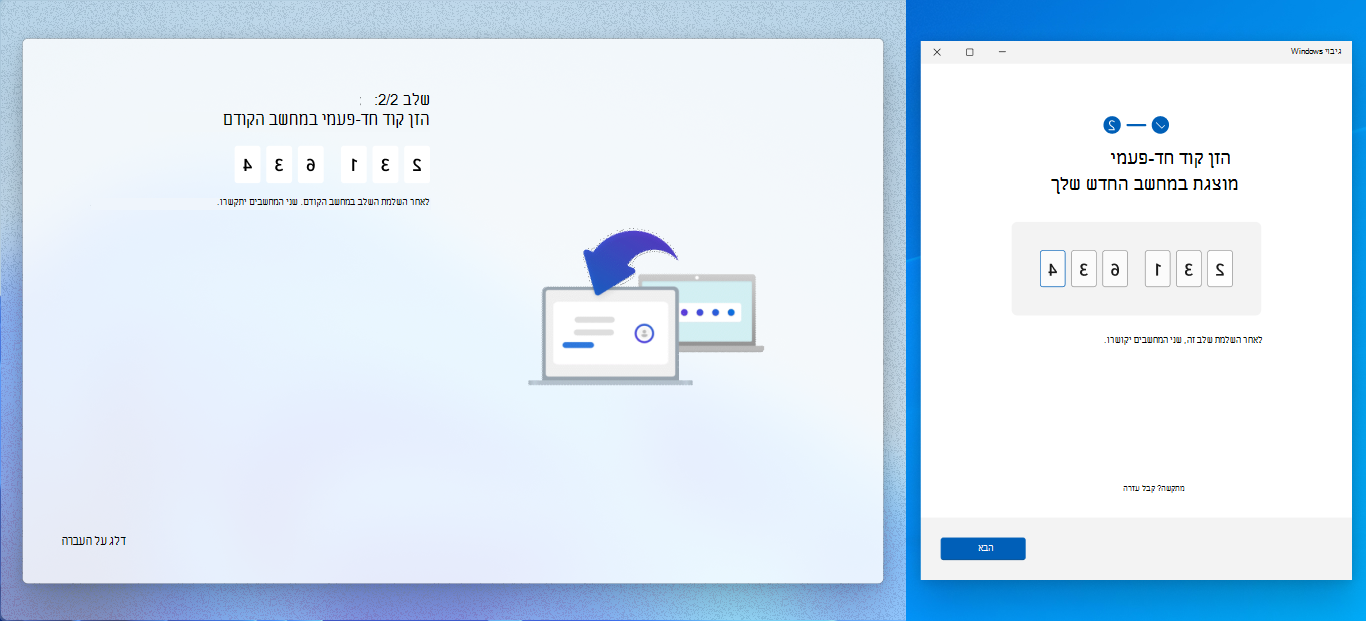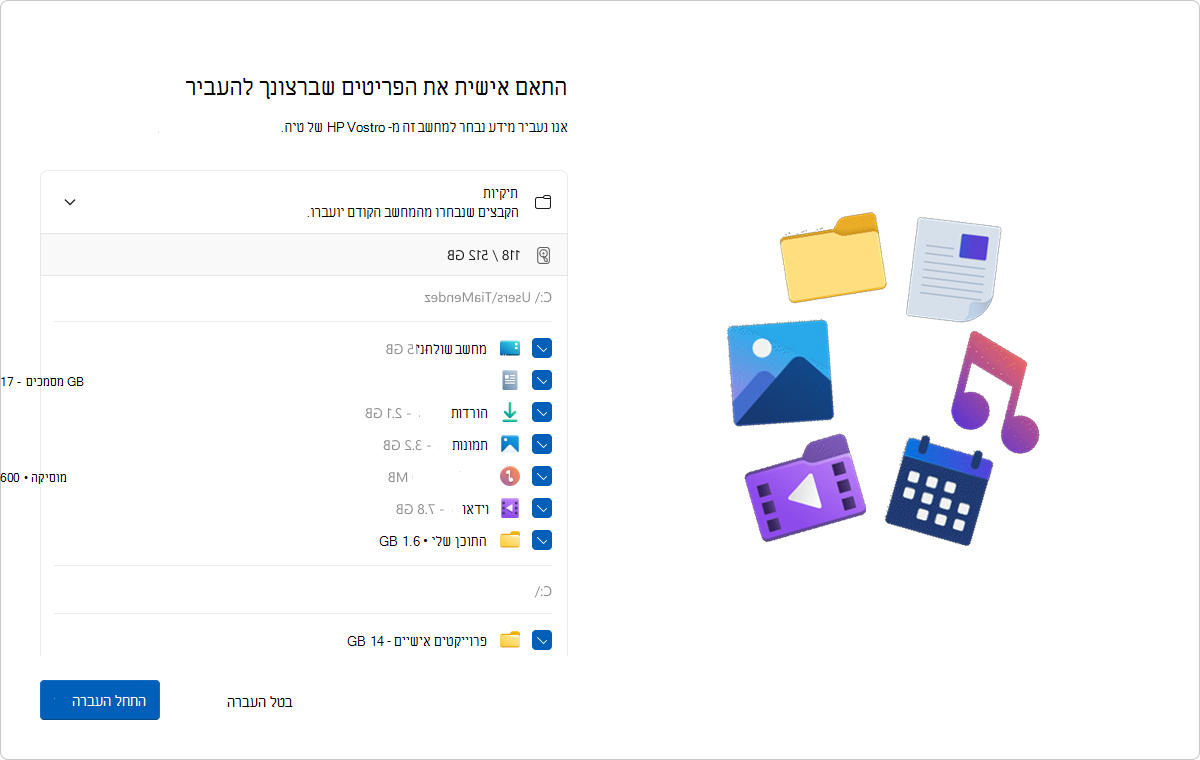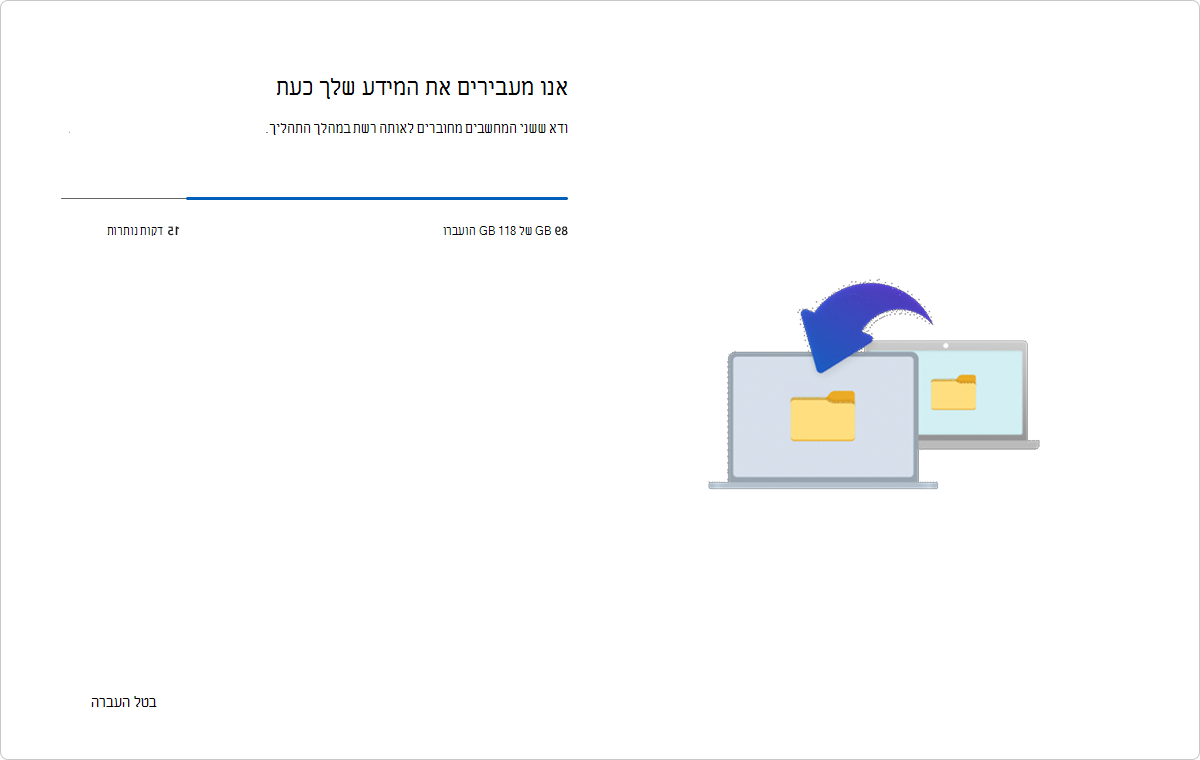העבר את הקבצים וההגדרות שלך למחשב Windows חדש
חל על
האם אתה מתכנן לשדרג למחשב חדש? מדריך זה ינחה אותך לאורך פונקציונליות המעתיקה באופן אוטומטי את הקבצים, ההגדרות וההעדפות שלך מהמחשב הקודם למחשב החדש.
סקירה כללית
כאשר אתה מגדיר את המחשב החדש, חוויה זו מיועדת להעביר את הנתונים החשובים שלך מהמחשב הקודם למחשב החדש. משמעות הדבר היא שתוכל להתחיל להשתמש במחשב החדש עם כל הקבצים, ההגדרות וההעדפות שלך ללא שינוי.
החוויה זמינה עבור חשבונות Microsoft שאין להם גיבוי קיים. אם לחשבון Microsoft שלך יש גיבוי קיים, באפשרותך לשחזר אותו באמצעות חוויית השחזור של Windows.
הערה: חוויה זו אינה זמינה כעת בסין.
מה מועבר?
במהלך תהליך ההעברה, הקבצים הבאים מועתקים:
-
כל הקבצים: המסמכים, התמונות, סרטוני הווידאו והקבצים האחרים השמורים בתיקיות או בכוננים מועברים למחשב החדש.
-
הגדרות והעדפות: אפשרות זו כוללת את הטפט, ערכות הנושא והגדרות התאמה אישית אחרות.
מה לא מועבר?
-
קבצי מערכת ומערכת הפעלה כגון Program Files, Program Data, Temp וכן הלאה אינם נכללים בהעברה באופן אוטומטי.
-
קבצי OneDrive לא יועברו. היכנס ל- OneDrive במחשב החדש שלך כדי לגשת אליהם.
-
אפליקציות המותקנות במחשב הקודם שלך.
-
סיסמאות שמורות ואישורי כניסה.
-
כוננים מוצפנים באמצעות BitLocker. כדי לכלול נתונים מכוננים אלה, פענוח הנתונים לפני תחילת ההעברה.
דרישות
-
מעבד: תכונה זו נתמכת בשלב זה ברוב המחשבים מבוססי Intel ו- AMD. תמיכה בארכיטקטורות מעבד נוספות מתוכננת בעדכונים עתידיים.
-
גירסת מערכת ההפעלה: המחשב הקודם יכול Windows 10 או Windows 11, בעוד שהמחשב החדש חייב לפעול בגירסה 2024 Windows 11, גירסה 2024 ואילך.
-
חשבון Microsoft: במחשב החדש, היכנס באמצעות חשבון Microsoft במהלך ההתקנה. ודא שהחשבון אינו מכיל כבר גיבוי קיים.
כיצד זה פועל
ההעברה מתבצעת בעת הגדרת מחשב חדש. להלן סקירה שלב אחר שלב של התהליך:
-
ודא ששני המחשבים מחוברים לאותה רשת Wi-Fi LAN.
-
חבר את שני המחשבים למקור חשמל לאורך תהליך ההעברה כדי למנוע הפרעות.
-
ודא שהמחשב הקודם שלך מעודכן בעדכונים המצטברים האחרונים עבור Windows 10 או Windows 11.
-
פתח את גיבוי Windows האפליקציה.
-
באפליקציה גיבוי Windows, בחר העבר מידע למחשב חדש כדי להתחיל בשיוך.
הערה
אם אינך מוצא את אפשרות ההעברה, ייתכן שיהיה עליך לעדכן תחילה את המחשב הקודם שלך.
-
מתוך הגדרות במחשב הקודם שלך, בחר Windows Update, או השתמש בקישור הבא:
-
בחר בדוק אם קיימים עדכונים.
-
הורד והתקן את כל העדכונים.
-
אם במחשב הקודם שלך Windows 10, ואתה מתבקש להוריד את Windows 11, התעלם מהודעה זו.
-
-
הפעלה מחדש של המכשיר.
-
חפש שוב גיבוי Windows בסרגל החיפוש של Windows.
-
באפליקציה גיבוי Windows במחשב הקודם שלך, תראה את שם המחשב שברצונך להזין במחשב החדש.
-
במחשב החדש שלך, תראה קוד חד-פעמי שיש להזין באפליקציה 'גיבוי Windows' במחשב הקודם שלך.
-
המכשירים ישויך באופן מאובטח לאחר האימות.
מופיעה רשימה של קבצים ותיקיות הזמינים להעברה. השתמש בתפריט הנפתח כדי להתאים את הבחירה ולבחור את הפריטים שברצונך להעביר.
הערה: אם במחשב החדש יש פחות שטח אחסון מהקבצים או התיקיות הקודמים, יש לבטל את הבחירה בקבצים או בתיקיות מסוימים כדי להתאים בשטח הזמין לפני שתמשיך.
-
בחר התחל העברה במחשב החדש.
-
שב והירגע! הקבצים וההגדרות שלך מועתקים למכשיר החדש.
-
לאחר השלמת ההעברה, תקבל סיכום של הפריטים שהועברו. חוויית ההגדרה הנותרת תמשיך כרגיל.
הערה: אם ההעברה הופסקה עקב בעיית רשת או מכל סיבה אחרת, Windows מנסה באופן אוטומטי לחדש את ההעברה עבורך. אם ל- Windows אין אפשרות לחדש את ההעברה, באפשרותך להפעיל מחדש את ההעברה.